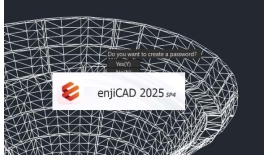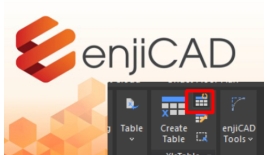Công ty cổ phần công nghệ và tư vấn CIC
Tin chuyên ngành
Trang chủ > Tin tức > Tin chuyên ngành > Hướng dẫn chuyển đổi file bản vẽ CAD sang version DWG khác nhanh chóng bằng enjiCADNội dung chính
Hướng dẫn chuyển đổi file bản vẽ CAD sang version DWG khác nhanh chóng bằng enjiCAD
16/07/2025
Lượt xem 602
Trong môi trường làm việc với các file bản vẽ CAD, phổ biến nhất vẫn là làm việc với định dạng DWG. Định dạng DWG có thể được tạo ra từ nhiều phần mềm, tuy nhiên hiện nay có nhiều version của định dạng DWG khác nhau chứ không chỉ có một. Bởi qua quá trình phát triển các đối tượng mới ra đời và người ta cần ra mắt các version DWG mới. Phần mềm enjiCAD hiện có cung cấp một tính năng giúp người dùng convert DWG với nhiều version khác nhau, ví dụ chuyển từ version 2018 về 2013. Bài viết dưới đây sẽ hướng dẫn chi tiết cách sử dụng tính năng này để chuyển đổi giữa các version file DWG với nhau.

Tính năng DWG Convert
Lệnh DWGConvert được thiết kế để chuyển đổi một hoặc nhiều tệp bản vẽ đã chọn sang một phiên bản DWG khác (Ví dụ 2018, 2013, 2010, 2007…). Lệnh này đặc biệt hữu ích cho những người dùng cần chia sẻ bản vẽ với đồng nghiệp hoặc khách hàng, những người có thể đang sử dụng các phiên bản AutoCAD hoặc phần mềm CAD khác hỗ trợ tệp DWG.
Những ưu điểm chính của tính năng
- Chuyển đổi nhiều file một lúc:
DWGConvert cho phép người dùng chọn nhiều tệp bản vẽ và chuyển đổi chúng chỉ trong một thao tác, giúp tiết kiệm thời gian và công sức. Sau khi thực hiện lệnh DWGConvert, hộp thoại DWG Convert sẽ bật lên, hiển thị danh sách các tệp bản vẽ bạn đã thêm để chuyển đổi, như hình dưới đây. Tất cả các tệp cần chuyển đổi sẽ được đánh dấu bằng dấu kiểm bên cạnh tên tệp. Nhấp chuột phải vào vùng hiển thị tệp, bạn sẽ thấy một số tùy chọn như Chọn tất cả, Bỏ chọn tất cả, v.v. từ menu tắt.

- Tương thích các phiên bản: Lệnh này hỗ trợ chuyển đổi giữa nhiều phiên bản DWG khác nhau, đảm bảo rằng bản vẽ của bạn có thể được truy cập và chỉnh sửa trong nhiều môi trường phần mềm khác nhau.
- Giao diện dễ sử dụng: Giao diện trực quan và rất dễ sử dụng giúp người dùng dễ dàng thao tác
- Bảo quản dữ liệu bản vẽ: Trong quá trình chuyển đổi, DWGConvert duy trì tính toàn vẹn của dữ liệu bản vẽ, đảm bảo rằng tất cả các thành phần, layer và chú thích vẫn còn nguyên vẹn.
Cách sử dụng tính năng DWG Convert
1. Mở enjiCAD và file cần chuyển đổi
Mở phần mềm enjiCAD có trên máy tính của bạn
2. Truy cập tính năng DWG Convert
Tại không gian model, nhập lệnh DWGCONVERT.

Ngoài ra, bạn cũng có thể truy cập trực tiếp tại Application menu và tìm tới tính năng DWG Convert phía dưới của File menu.

3. Chọn File cần chuyển

Một hộp thoại sẽ xuất hiện, cho phép bạn chọn các tệp bản vẽ muốn chuyển đổi. Bạn có thể chọn nhiều tệp bằng cách giữ phím Ctrl hoặc Shift trong khi nhấp vào các tệp.
4. Chọn version mục tiêu

Chọn version mà ta cần chuyển đổi tại bên phải của cửa sổ.
5. Bắt đầu chuyển đổi
Cuối cùng ta ấn vào nút Convert để phần mềm xử lý chuyển version cho các file.
6. Thử ngay miễn phí cùng enjiCAD
Để sử dụng tính năng này miễn phí, hay truy cập trực tiếp vào trang chủ enjiCAD và yêu cầu tải xuống bản dùng thử ngay nhé.
Hi vọng tính năng này sẽ giúp ích cho những ai đang cần một công cụ chuyển đổi version nhanh chóng thay vì phải làm thủ công với từng file. Thậm chí tính năng còn giúp chuyển đổi mà không cần phải mở bản vẽ lên, phù hợp với cả những thiết bị cấu hình trung bình và quan trọng là rất nhanh chóng.
Chúc các bạn thành công!
Mọi thông tin về phần mềm enjiCAD, quý khách hàng có thể liên hệ:
- Công ty cổ phần Công nghệ và Tư vấn CIC
- Trụ sở chính: 37 Lê Đại Hành, Hai Bà Trưng, Hà Nội
- Email: info@cic.com.vn